„Docker“ yra atvirojo kodo platforma, skirta „Linux“ sistemos administratoriams ir kūrėjams, kur galite kurti ir paleisti programas naudodami paskirstytą „Linux“ sistemą. Darbinis „Docker“ mechanizmas jį naudoja kaip konteinerį. Atlikę „Docker“ diegimo procesą „Linux“ sistemoje, pastebėsite, kad galite pasirinkti ir valdyti reikiamą sistemą ir pradėti dirbti su norimais nustatymais. „Linux“ sistemoje „Docker“ konteineriai gali būti naudojami nešiojamųjų kompiuterių sistemose ir net „Cloud“ sistemose. Žodžiu, pats „Docker“ konteineris yra „Linux“ pagrindinis serveris.
Šiais laikais „Docker“ koncepcija yra labiausiai pageidaujama serverio technologija. „Docker“ diegimas yra tas pats būdas atverti naują be rūpesčių programinės įrangos kūrimo žingsnį. „Docker“ gali sukurti identišką programų egzempliorių toje pačioje operacinėje sistemoje, vadinamą konteineriu. Žmonės paprastai neatitinka „Docker“ ir „Virtual Machine“.
Virtualiose mašinose visada yra operacinės sistemos branduolys, kuriame „Docker Containers“ dalijasi serverio pagrindinio kompiuterio branduoliu. Virtuali mašina naudoja naudojamą aparatinę įrangą, kuri apsunkina sistemą ir užima laiko, kol „Docker“ nenaudoja fizinės aparatūros. Tai išsaugo nustatymus ir sistemas doko debesyje. Pirmą kartą „Docker“ buvo išleistas 2013 m. Nuo to laiko paklausos grafikas visada buvo didelis.
Docker ir Docker konteineris

Dokeriai gali būti naudojami iš skirtingų vietų per internetą. Kai doko talpykla bus įdiegta jūsų sistemoje, galėsite pakeisti iš anksto nustatytus nustatymus pagal savo programą ir prie konteinerio galėsite prisijungti iš bet kurios žiniatinklio vietos. Tai iš tikrųjų sumažina daugybę kūrėjų galvos skausmų.
Buvo pastebėta, kad sukūrus programą reikia ją išbandyti. Tačiau kai kuriais atvejais kūrėjo aparatinė įranga gali išlaikyti testą, tačiau problema kyla tada, kai ji neveikia kliento sistemoje. Klaidų galima rasti bandant su skirtinga aparatūra. Norėdami sumažinti šią problemą, „Docker“ talpykla pradeda veikti.
„Docker“ konteineris leidžia kūrėjams kurti, paleisti ir išbandyti programinę įrangą doko talpykloje su jūsų pateiktais nustatymais. Tai išlaikys tą pačią sistemos konfigūraciją, kurią pasirinkote. Šiame įraše mes pamatysime, kaip įdiegti „Docker“ sistemoje „Linux“ ir kaip naudoti „Docker“ konteinerius.
Diegiamas „Docker Community Edition“
Jei pirmiausia naudojate bet kurią sugadintą „Docker“ programą, turite iš savo sistemos pašalinti seną arba sugadintą „Docker“ versiją. Tada turite pradėti inicializuoti „Docker“ diegimą. „Linux Debian“ pakete diegimo programa yra „Linux“ saugykloje.
Norėdami pašalinti seną „Docker“ versiją, naudokite šią savo terminalo komandų eilutę.
sudo apt-get remove docker docker-engine docker.io containerd runc
Tada turite atnaujinti savo sistemą. Atnaujinimui naudokite komandą apt update.
sudo apt-get atnaujinimas
Po to mes įdiegsime „Docker“ bendruomenės leidimą (nes jis yra nemokamas) į savo „Linux“ sistemą.
sudo apt-get install \ apt-transport-https \ ca-certificate \ curl \ gnupg2 \ software-properties-common
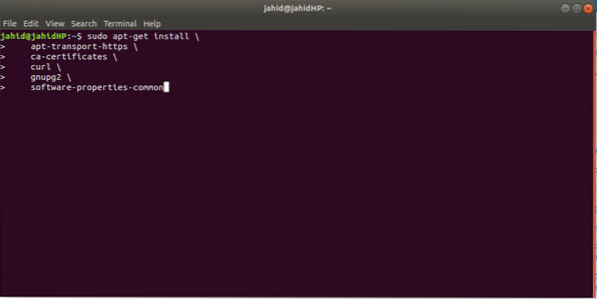
Diegdami „Docker“ per saugyklą, jei radote kokių nors klaidų ar problemų, galite naudoti šią komandą, kad atsikratytumėte klaidų.
sudo dpkg --configure -a /
Ši komanda bandys senėti, įdiegdama „Debian“ paketų saugyklą. Be to, jei naudojate „Linux“ kūrimo šaką, kuri dar neišleido ilgalaikio palaikymo (LTS) ar stabilios versijos, taip pat galite gauti klaidų. Pabandykite įdiegti stabilios „Linux“ versijos viduje. Diegiant „Docker“ į „Ubuntu 20“ buvo parodytas klaidos pranešimas.04 (plėtros skyrius).
Įdiegti „GNU Privacy Guard“
Dabar sistemoje per terminalą turime pridėti GNU „Privacy Guard“. Tai leis „Docker“ integruotis su kita programine įranga. Norėdami pridėti „GNU Privacy Guard“, naudokite šią komandų eilutę terminale.
garbanos -fsSL https: // atsisiųsti.dokininkas.com / linux / debian / gpg | sudo apt-key pridėti -
Kai procesas bus baigtas, jūsų terminale gausite pranešimą „Gerai“.
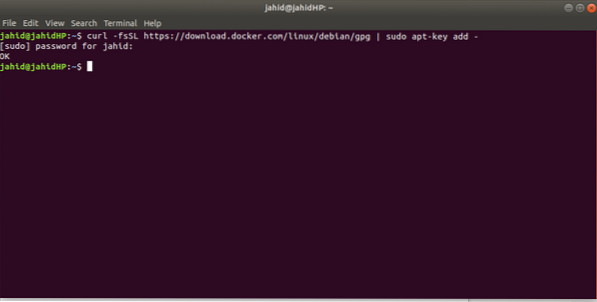
GNU privatumo apsaugos patikrinimas
Įdiegus „GNU Privacy Guard“, laikas patikrinti gaminį naudojant piršto atspaudą. Norėdami patikrinti produktą, jums tereikia terminale paleisti šią komandinę eilutę. Terminale gausite pranešimą, įskaitant leidėjo ID, vartotojo ID ir plėtinius. Terminalo pranešime bus rodoma kažkas panašaus, kaip parodyta paveikslėlyje žemiau.
sudo apt-key piršto atspaudas 0EBFCD88
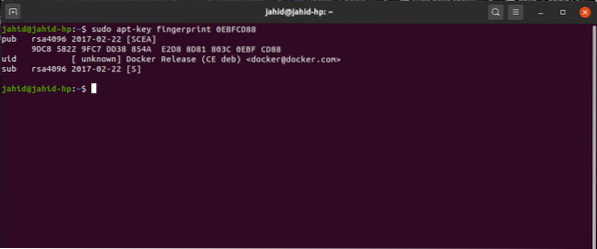
Stabilaus „Docker“ išleidimo įrengimas
Norėdami gauti stabilią „Docker“ versiją, vykdykite toliau pateiktą terminalo komandų eilutę.
- Jei naudojate „x86_64“ / „amd64“, naudokite šias eilutės komandas:
sudo add-apt-repository \ "deb [arch = amd64] https: // atsisiųsti.dokininkas.com / linux / debian \ $ (lsb_release -cs) \ stabilus "
- Jei naudojate „armhf“ mašiną, naudokite šias eilutės komandas:
sudo add-apt-repository \ "deb [arch = armhf] https: // atsisiųsti.dokininkas.com / linux / debian \ $ (lsb_release -cs) \ stabil "
- „Arm64“ mašinoje naudokite šias eilutės komandas:
sudo add-apt-repository \ "deb [arch = arm64] https: // atsisiųsti.dokininkas.com / linux / debian \ $ (lsb_release -cs) \ stabilus "
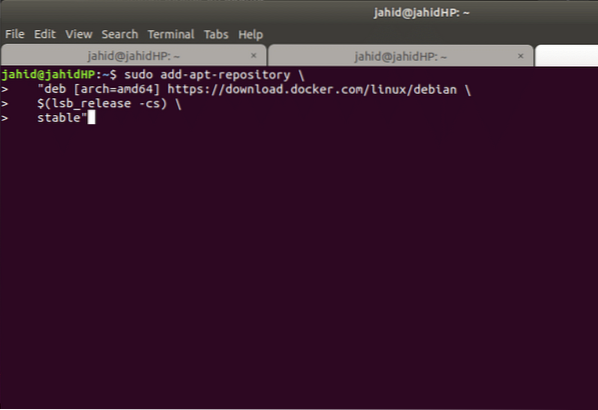
„Docker“ variklio montavimas
„Docker“ variklis yra vartotojo variklis, kur vartotojas gali leisti savo konteinerio dalį. „Docker“ variklis veikia su serverio ir kliento pagrindiniu kompiuteriu. Norėdami pirmiausia įdiegti „Docker“ variklį, turite atnaujinti „Linux“ apt. Tam naudokite apt-update komanda iš terminalo.
sudo apt-get atnaujinimas
Po to čia mes įdiegsime naujausią ir stabilią galimą „Docker“ variklio versiją sistemoje iš „Linux“ saugyklos. Terminalas yra čia pat.
sudo apt-get install docker-ce docker-ce-cli containerd.t
Jei norite įdiegti bet kurią kitą senesnę „Docker“ variklio versiją, galite vykdyti šią terminalo komandą žemiau. Viskas, ką jums reikia padaryti, tai tiesiog pakeisti
$ sudo apt-get install docker-ce =dokininkas-ce-cli = konteineris.t
Alternatyvus „Docker“ diegimas „Linux“
Anksčiau mes matėme, kaip įdiegti „Docker“ į „Linux“ iš saugyklos su terminalo eilutės komanda. Jei manote, kad įdiegti iš terminalo jums yra šiek tiek sunku, yra .deb paketų sąrašas prieinamas oficialioje „Docker“ svetainėje. Bioninį stabilų dvejetainį atsisiuntimą galite gauti iš jų oficialios svetainės.
Jums tiesiog reikia rasti atsisiuntimo kelią ir vykdyti žemiau esančią komandą, kad įdiegtumėte „Docker“ į savo „Linux“. Čia „dpkg“ arba „Debian“ paketas bus įdiegtas iš jūsų atsisiuntimo kelio.
sudo dpkg -i / kelias / į / paketą.deb
„Docker“ dvejetainis atsisiuntimas
„Docker“ naudojimas „Linux“
Tikiuosi, kad sėkmingai įdiegėte „Docker“ savo „Linux“ sistemoje. Turiu pasakyti, kad jūs tikrai nusipelnėte nykščio už tai, kad atlikote visus dalykus. Dabar pažvelkime į tai, ką mes įdiegėme iki šiol! Pačioje pradžioje mes patikrinsime „Patikrinkime„ Docker “versiją ir būseną. Įskaitant šią komandą, parodysiu labai naudingą „Docker“ komandą, kurią turėtumėte žinoti. Kai kurie dalykai taip pat bus pateikti trumpai.
1. Tikrinama „Docker“ versija
Norėdami patikrinti dabartinę „Docker“ versiją, atidarykite terminalą ir įveskite komandą terminale. Yra dvi veikiančios komandos, skirtos patikrinti „Docker“ versiją. Galite naudoti bet kurį iš jų.
sudo docker -v docker --versija
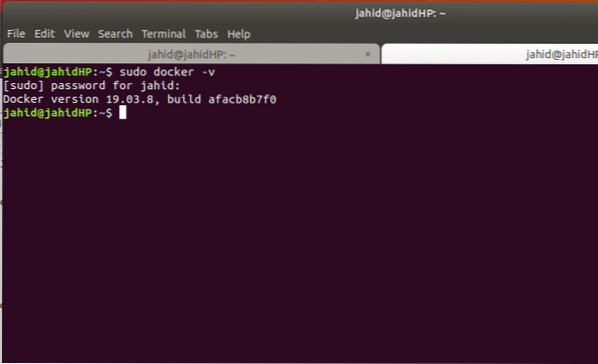
2. Docker būsenos tikrinimas
Patikrinę „Docker“ versiją, taip pat patikrinsite „Docker“ būseną. „Docker“ būsenoje rasite „Docker“ programos konteinerio variklio versiją, tiekėją, veikimo būseną ir kt.
Norėdami patikrinti „Docker“ būseną, atlikite šią komandą terminale.
sudo systemctl būsenos dokas
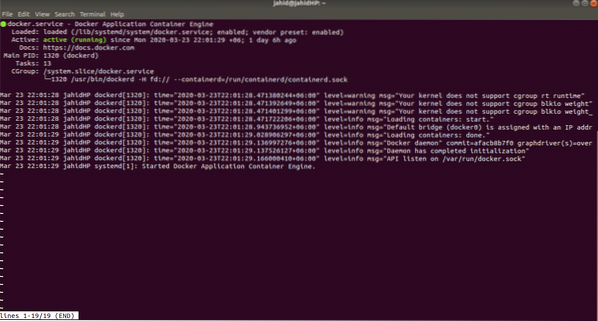
3. Sakydamas „Hello World“ „Docker“
Dabar atėjo laikas pasveikinti pasaulį su „Docker“! Jei esate programuotojas ar kūrėjas, turite žinoti jausmą sakydami „Sveikas pasaulis“ bet kuria kalba. Taigi, sakykime „Hello“ žodį „Docker“. Paprastai „Docker“ sveikas pasaulis yra labai lengvas ir paprastas. Norėdami tai padaryti, atidarykite terminalą ir įveskite:
sudo docker paleisk sveiką pasaulį
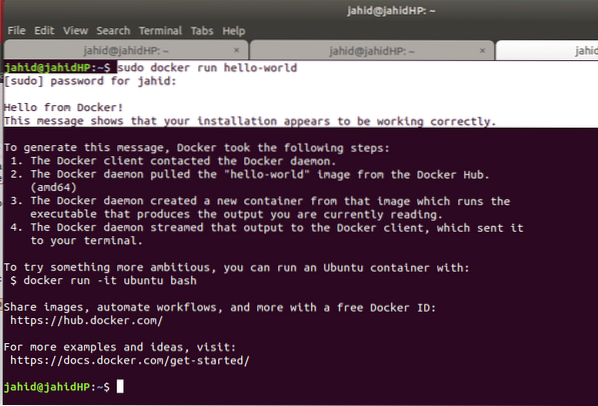
Paskutinės mintys
„Docker“ konteineris yra labiausiai pageidaujama platforma tarp programinės įrangos kūrėjų ir programuotojų. Dauguma „Linux“ vartotojų daug naudoja „Docker“! Tai tikrai padeda jiems lengvai ir greitai susikurti aplinką. Kadangi „Docker“ konteineris nevalgo sistemos aparatūros, todėl jis veikia tikrai labai greitai. Be abejo, naudojant „Linux“, „Docker“ veikia labai sklandžiai. „Docker“ palaiko aukščiausią savo vartotojų privatumo lygį, todėl nėra jokių abejonių, kad jūsų duomenys bus nutekinti iš „Docker“. Be to, duomenų šifravimui „Docker“ naudoja GNU privatumo apsaugą.
Taigi, jei esate „Docker“ vartotojas, pasakykite mums, koks yra jūsų „Docker“ naudojimo tikslas ir kiek jaučiatės patogiai naudodamiesi „Docker“. Žemiau galite pakomentuoti, jei diegdami „Docker“ savo „Linux“ sistemoje susidūrėte su kokia nors problema. Nepamirškite pasidalinti šia pamoka su draugais socialiniame tinkle.
 Phenquestions
Phenquestions



